O Gemini, assistente de inteligência artificial do Google, é uma ferramenta que vem sendo cada vez mais utilizada no dia a dia pelas suas funcionalidades que facilitam tarefas. A partir de comandos, o Gemini é capaz de gerar textos, responder perguntas, criar imagens e até editar fotos de forma precisa. Entre suas funções mais utilizadas está a edição de fotos que mantém a imagem com uma aparência natural, muito utilizada por quem deseja melhorar uma foto sem o uso de filtros artificiais ou retoques exagerados.
Basta descrever o que você quer mudar com o prompt certo que pronto, a ferramenta faz todo o restante do trabalho. O resultado são imagens bonitas, realistas e com aquele toque profissional, mas sem perder a naturalidade. A seguir, aprenda 6 prompts que vão clarear imagens, ajustar cores, equilibrar luz e sombras ou até corrigir pequenos detalhes, sempre mantendo a foto realista.
1) Corrija imperfeições da imagem
Eliminar pequenos defeitos faz toda a diferença no resultado final da edição de imagem. No Gemini, é possível remover manchas, sujeiras, reflexos indesejados ou objetos que distraem a atenção. Ele também pode suavizar a pele de quem está na imagem, mantendo a textura natural. Esse comando é útil para quem quer limpar a foto, mas sem comprometer a autenticidade, de forma a realçar apenas o que é desejado.
Prompt: “Remova as manchas e pequenas imperfeições desta foto de [o que está na foto]. Quero que a superfície fique limpa e natural.”
2) Melhore a qualidade da foto
Fotos antigas, tremidas ou tiradas em ambientes com pouca luz podem ficar ainda mais bonitas com o comando de melhoria de qualidade. A inteligência artificial do Gemini consegue reduzir ruídos, aumentar a nitidez e restaurar detalhes sem deixar o resultado artificial. Esse comando é excelente para dar nova cara a lembranças antigas ou recuperar registros que perderam definição ao longo do tempo.
Prompt: “Melhore a qualidade desta imagem. Reduza o ruído e aumente a nitidez, mantendo a naturalidade.”
3) Realce detalhes
Destacar pequenas texturas e pontos de foco faz a imagem ganhar profundidade. O recurso de realce de detalhes destaca fios de cabelo, traços do rosto, tecidos ou até a arquitetura de um prédio. Com o comando certo, o Gemini ajusta a nitidez de forma seletiva, valorizando o que é importante sem criar granulação no restante da foto.
Prompt: “Realce os detalhes de [elemento específico, ex: 'os fios de cabelo e os olhos'] neste retrato. Aumente a nitidez nessas áreas sem criar granulação no restante da imagem.”
4) Ajuste de cores
A iluminação ou o ambiente podem alterar o tom real das cores, deixando a imagem distorcida. Com o comando de correção de cores, o Gemini recupera tons naturais, como peles com tonalidades mais equilibradas ou um céu mais azul, mas sem exagerar na saturação. Esse ajuste ajuda a aproximar a foto daquilo que foi visto na hora em que a imagem foi capturada, mantendo um aspecto fiel.
Prompt: “Corrija as cores desta imagem. [Descreva o problema de cor].”
5) Equilibre luz e sombra
Nem toda câmera é capaz de reproduzir a luz como o olho humano vê. Mas o ajuste de luz e sombra do Gemini pode ajudar a trazer essa profundidade e naturalidade às fotos. Ele recupera detalhes escondidos em áreas muito escuras e controla o brilho em partes claras, criando uma sensação de tridimensionalidade. Esse comando é ótimo para paisagens, fotos externas e cenas com contraste acentuado entre sol e sombra.
Prompt: “Equilibre as luzes e sombras nesta foto de [cena]. Recupere os detalhes escuros, mas sem estourar o brilho do sol no céu.”
6) Use efeitos sutis
Os filtros são muito utilizados para uniformizar as fotos, mas nem todo filtro precisa transformar completamente uma imagem. Com o comando certo, o Gemini consegue oferecer efeitos discretos, como um desfoque suave no fundo. Esses ajustes dão um toque de personalidade à foto, mas sem mascarar sua essência e naturalidade.
Prompt: “Aplique um desfoque no fundo desta foto de [tipo de foto], mantendo [o objeto principal] em foco nítido. Quero um efeito de profundidade natural.”
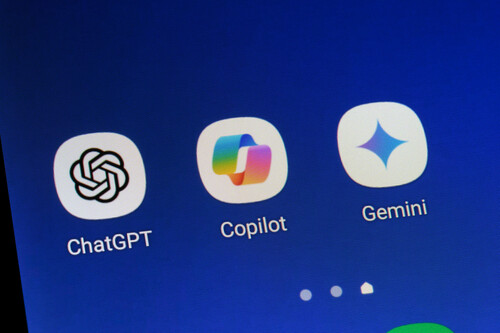

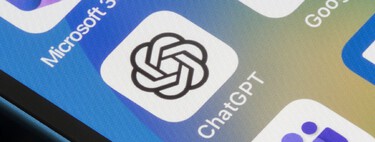
Ver 0 Comentários